2018-10-19 08:26:36
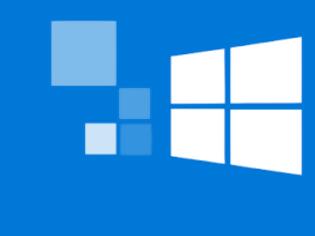
Μήπως ο υπολογιστής σας είναι αργός; Τα Windows αργούν να φορτώσουν; Τα Windows από μόνα τους δεν είναι και το γρηγορότερο λειτουργικό σύστημα. Μερικές φορές μάλιστα γίνονται πολύ πιο αργά με την προσθήκη λογισμικού και άλλων βοηθητικών προγραμμάτων.
Παρακάτω θα δούμε λοιπόν πως μπορείτε να κάνετε τα Windows γρηγορότερα με μικροαλλαγές των στις υπηρεσίες του λειτουργικού σας. Θα δούμε ποιες υπηρεσίες κάνουν τι, και πώς να απενεργοποιήσετε κάποιες από αυτές. Φυσικά θα προτείνουμε την απενεργοποίηση υπηρεσιών που δεν χρειάζονται στο σύστημά σας
Τι είναι οι υπηρεσίες των Windows;
Οι υπηρεσίες των Windows είναι απλά προγράμματα που τρέχουν στο παρασκήνιο. Σε αντίθεση με τα κανονικά προγράμματα τα οποία μπορείτε να ανοίξετε και ρυθμίσετε, τις υπηρεσίες δεν τις βλέπετε. Επίσης, σε αντίθεση με τα τυπικά προγράμματα, οι υπηρεσίες παραμένουν σε λειτουργία στο παρασκήνιο ακόμα και αν αποσυνδεθείτε από τον λογαριασμό σας. Οι υπηρεσίες των Windows είναι πολύ σημαντικές, γιατί χρησιμοποιούνται για να ελέγχουν διάφορες λειτουργίες και εργασίες του λειτουργικού σας συστήματος. Μερικές όμως από αυτές δεν είναι απαραίτητες.
Στις σύγχρονες εκδόσεις των Windows οι υπηρεσίες είναι πολύ βελτιστοποιημένες και η απενεργοποίηση τους μπορεί να προκαλέσει αρκετά προβλήματα. Πριν δούμε ποιες από αυτές δεν θα επηρεάσουν το σύστημά σας, ας δούμε πως μπορείτε να διαχειριστείτε τις υπηρεσίες των Windows.
Θα χρειαστεί να ανοίξετε τον πίνακα “Υπηρεσίες” για να δείτε και να προσαρμόσετε τις υπηρεσίες των Windows. Ο ευκολότερος τρόπος για να ανοίξετε τις υπηρεσίες ή services είναι να αναζητήσετε τον όρο services.msc ή απλά services στην αναζήτηση των Windows.
Μπορείτε να δείτε επίσης τις υπηρεσίες στο Task Manager των Windows πιέζοντας μαζί τα τρία πλήκτρα Ctrl+Shift+Esc. Στην οθόνη που θα ανοίξει κάντε κλικ στην καρτέλα Services. Ωστόσο ο Task Manager δεν θα σας δώσει όλες τις πληροφορίες που χρειάζεστε. Έτσι, θα χρησιμοποιήσουμε τον κύριο πίνακα, που μπορείτε να τον ανοίξετε όπως βλέπετε στην παρακάτω εικόνα.
Ιδιότητες υπηρεσιών και τύποι εκκίνησης
Θα δείτε μια λίστα με υπηρεσίες ταξινομημένες κατά όνομα, με μια περιγραφή για κάθε μία. Το πεδίο Κατάσταση εμφανίζει αν η υπηρεσία είναι ενεργή. Κάντε διπλό κλικ σε κάποια υπηρεσία για να ανοίξετε το παράθυρο Ιδιότητες για περισσότερες πληροφορίες. Με δεξί κλικ σε μια υπηρεσία θα δείτε τις επιλογές Εκκίνηση, Διακοπή, Παύση, Συνέχιση ή Επανεκκίνηση.
Αυτόματη: Γιατί η υπηρεσία ξεκινά όταν ξεκινάνε τα Windows.
Αυτόματη (καθυστερημένη εκκίνηση): Η υπηρεσία ξεκινά αυτόματα λίγο μετά την εκκίνηση των Windοws.
Μη αυτόματη: Η υπηρεσία ξεκινά όταν τηνχρειάζονται τα Windows ή κάποια άλλη υπηρεσία.
Απενεργοποιημένη: Η υπηρεσία παραμένει ανενεργή.
Ας δούμε τώρα ποιες υπηρεσίες μπορείτε να απενεργοποιήσετε.
Πριν κάνετε οποιεσδήποτε αλλαγές, σας συνιστούμε να δημιουργήσετε ένα σημείο επαναφοράς, για να μπορείτε να αναιρέσετε εύκολα πιθανά λάθη.
Netlogon
Αυτή η υπηρεσία επικυρώνει τον λογαριασμό χρήστη και τις άλλες υπηρεσίες σας με ένα domain controller, που είναι μέρος ενός Windows domain και χρησιμοποιείται συχνά στις ρυθμίσεις για υπολογιστές επιχειρήσεων. Ο οικιακός σας υπολογιστής σίγουρα δεν αποτελεί μέρος κάποιου domain, και έτσι αυτή η υπηρεσία δεν χρειάζεται στον υπολογιστή.
Windows Insider Service
Το freegr
Παρακάτω θα δούμε λοιπόν πως μπορείτε να κάνετε τα Windows γρηγορότερα με μικροαλλαγές των στις υπηρεσίες του λειτουργικού σας. Θα δούμε ποιες υπηρεσίες κάνουν τι, και πώς να απενεργοποιήσετε κάποιες από αυτές. Φυσικά θα προτείνουμε την απενεργοποίηση υπηρεσιών που δεν χρειάζονται στο σύστημά σας
Τι είναι οι υπηρεσίες των Windows;
Οι υπηρεσίες των Windows είναι απλά προγράμματα που τρέχουν στο παρασκήνιο. Σε αντίθεση με τα κανονικά προγράμματα τα οποία μπορείτε να ανοίξετε και ρυθμίσετε, τις υπηρεσίες δεν τις βλέπετε. Επίσης, σε αντίθεση με τα τυπικά προγράμματα, οι υπηρεσίες παραμένουν σε λειτουργία στο παρασκήνιο ακόμα και αν αποσυνδεθείτε από τον λογαριασμό σας. Οι υπηρεσίες των Windows είναι πολύ σημαντικές, γιατί χρησιμοποιούνται για να ελέγχουν διάφορες λειτουργίες και εργασίες του λειτουργικού σας συστήματος. Μερικές όμως από αυτές δεν είναι απαραίτητες.
Στις σύγχρονες εκδόσεις των Windows οι υπηρεσίες είναι πολύ βελτιστοποιημένες και η απενεργοποίηση τους μπορεί να προκαλέσει αρκετά προβλήματα. Πριν δούμε ποιες από αυτές δεν θα επηρεάσουν το σύστημά σας, ας δούμε πως μπορείτε να διαχειριστείτε τις υπηρεσίες των Windows.
Θα χρειαστεί να ανοίξετε τον πίνακα “Υπηρεσίες” για να δείτε και να προσαρμόσετε τις υπηρεσίες των Windows. Ο ευκολότερος τρόπος για να ανοίξετε τις υπηρεσίες ή services είναι να αναζητήσετε τον όρο services.msc ή απλά services στην αναζήτηση των Windows.
Μπορείτε να δείτε επίσης τις υπηρεσίες στο Task Manager των Windows πιέζοντας μαζί τα τρία πλήκτρα Ctrl+Shift+Esc. Στην οθόνη που θα ανοίξει κάντε κλικ στην καρτέλα Services. Ωστόσο ο Task Manager δεν θα σας δώσει όλες τις πληροφορίες που χρειάζεστε. Έτσι, θα χρησιμοποιήσουμε τον κύριο πίνακα, που μπορείτε να τον ανοίξετε όπως βλέπετε στην παρακάτω εικόνα.
Ιδιότητες υπηρεσιών και τύποι εκκίνησης
Θα δείτε μια λίστα με υπηρεσίες ταξινομημένες κατά όνομα, με μια περιγραφή για κάθε μία. Το πεδίο Κατάσταση εμφανίζει αν η υπηρεσία είναι ενεργή. Κάντε διπλό κλικ σε κάποια υπηρεσία για να ανοίξετε το παράθυρο Ιδιότητες για περισσότερες πληροφορίες. Με δεξί κλικ σε μια υπηρεσία θα δείτε τις επιλογές Εκκίνηση, Διακοπή, Παύση, Συνέχιση ή Επανεκκίνηση.
Αυτόματη: Γιατί η υπηρεσία ξεκινά όταν ξεκινάνε τα Windows.
Αυτόματη (καθυστερημένη εκκίνηση): Η υπηρεσία ξεκινά αυτόματα λίγο μετά την εκκίνηση των Windοws.
Μη αυτόματη: Η υπηρεσία ξεκινά όταν τηνχρειάζονται τα Windows ή κάποια άλλη υπηρεσία.
Απενεργοποιημένη: Η υπηρεσία παραμένει ανενεργή.
Ας δούμε τώρα ποιες υπηρεσίες μπορείτε να απενεργοποιήσετε.
Πριν κάνετε οποιεσδήποτε αλλαγές, σας συνιστούμε να δημιουργήσετε ένα σημείο επαναφοράς, για να μπορείτε να αναιρέσετε εύκολα πιθανά λάθη.
Netlogon
Αυτή η υπηρεσία επικυρώνει τον λογαριασμό χρήστη και τις άλλες υπηρεσίες σας με ένα domain controller, που είναι μέρος ενός Windows domain και χρησιμοποιείται συχνά στις ρυθμίσεις για υπολογιστές επιχειρήσεων. Ο οικιακός σας υπολογιστής σίγουρα δεν αποτελεί μέρος κάποιου domain, και έτσι αυτή η υπηρεσία δεν χρειάζεται στον υπολογιστή.
Windows Insider Service
Το freegr
ΜΟΙΡΑΣΤΕΙΤΕ
ΔΕΙΤΕ ΑΚΟΜΑ
ΣΧΟΛΙΑΣΤΕ










